LANGKAH-LANGKAH INSTAL
UBUNTU DESKTOP LENGKAP DENGAN GAMBAR
Berikut Langkah-Langkah Menginstal Ubuntu Desktop :
1.buka virtualbox kemudian buat mesin baru dengan mengklik baru/new.
2.isi name dengan nama ubuntudesktop atau bisa menggunakan nama yang kamu inginkan.isi type dengan pilih linux,dan pilih version sesuai spesifikasi pc atau laptop kita bisa 32bit atau 64 bit,untuk contoh saya pakai 64 bit karena saya pilih berdasarkan pc saya yang sudah mendukung 64 bit,kemudian klik lanjut/next untuk melanjutkan.
3.selanjutnya menentukan besaran memori yang akan diguankan.disini virtualbox secara otomatis akan merekomendasikan besarnya memori 1024MB,tapi kita bisa mmenggantinya dengan 512.akan tetapi karena tujuan saya disini hanya untuk menginstal maka saya hanya menggunakan hanya sebesar 512MB.
4.menentukan ukuran harddisk,klik buat/create saja.karena virtuabox biasanya akan merekomendasikan 8/10 GB.
5.pada pilihan ini langsung saja klik next tanpa merubah pengaturannya
6.pada langkah ini kita menggunakan pengturan dialokasikan secara dinamic/dynamical alocated
kemudian klik lanjut/next
7.selanjutnya kita menentukan kapasitas harddisk yang akan digunakan untuk elakukan penginstalan nantinya.untuk OS linux buat minimal 5GB saja,akan tetapi disini saya mengalikasikannya sebesar 8 GB,lalu klik buat/create.
8.maka proses pembuatan dokumen / mesin baru telah selsesai dilakukan.
9.maka proses selanjutnya adalah memasukkan file ISO ubuntu dengan mengklik folder yang telah dibuat sebelumnya lalu klik mulai.
10.selanjutnya proses penginstalan OS ubuntu desktop akan dimulai.selanjutnya plih bahasa yang akan digunakan yaitu english lalu klik Install Ubuntu
12.kemudian pada bagian Installation Type pilih saja Something else,agar kita bisa mengatur partisi nya secara manual nanti.
13.kemudian kita masuk kebagian paartisi.disini akan terlihat seperti gambar jika hardisk yang digunakan baru,belum terdapat partisi apapun sebelumnya.klik new partition table untuk memulai membuat partisi baru.
14.selanjutnya yaitu pengaturan bagian free space, kemudian klik add atau tanda "+"
15.selanjutnya untuk partisi root saya memberi kapasitas sebesar 4000MB,anda bisa sesuaikan dengan kapasitas harddisk dan kebutuhan anda.typenya primary,location beginning,use as Ext4,mount point / atau "root",lalu klik ok,
"+".
17.untuk partisi selanjutnya saya isi disini dengan 4000 MB lagi,dengan type logical,location beginning,use as Ext4,mount point /home,jika sudah klik Ok
18.kemudian akan ada sisanya 589 MB lagi,yang ini akan saya jadikan swap.pilih bagian free space,kemudian klik add atau "+".
19.size 589 MB, type logical,location Beginning,Use as Swap Area.lalu klik Ok jika sudah.
20.setelah semua selesai dan sudah terbagi sesuai keinginan,klik Instal Now
21.Selanjutnya pada bagian ini kita disuruh memilih dimana lokasi kita.saya pilih jakarta,kemudian klik continue.
22.Pada bagian keyboard layout,biarkan default,kemudian klik continue.
23.Isi bagian ini sesuai nama dan password yang anda inginkan,lalu klik continue.
24.Tunggu proses instalasi yang sedang berlangsung,sejenak anda bisa membuat kopi dulu karena ini memakan waktu yang lumayan lama.
25.jika sudah selesai klik restart now,
26.kemudian login dengan password yang sudah dibuat tadi.
27.Jika sudah,anda akan langsung menuju desktop ubuntu.dan proses instalasi pun sudah selesai.
sekian dan terima kasih
semoga bermanfaat
😉😉😉😉
sumber www.pintarkomputer.com





















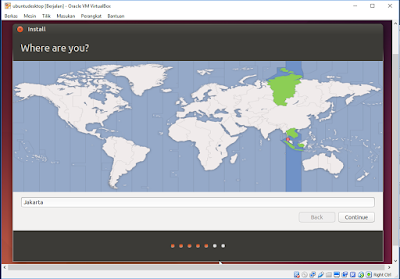









mantrap..
BalasHapus